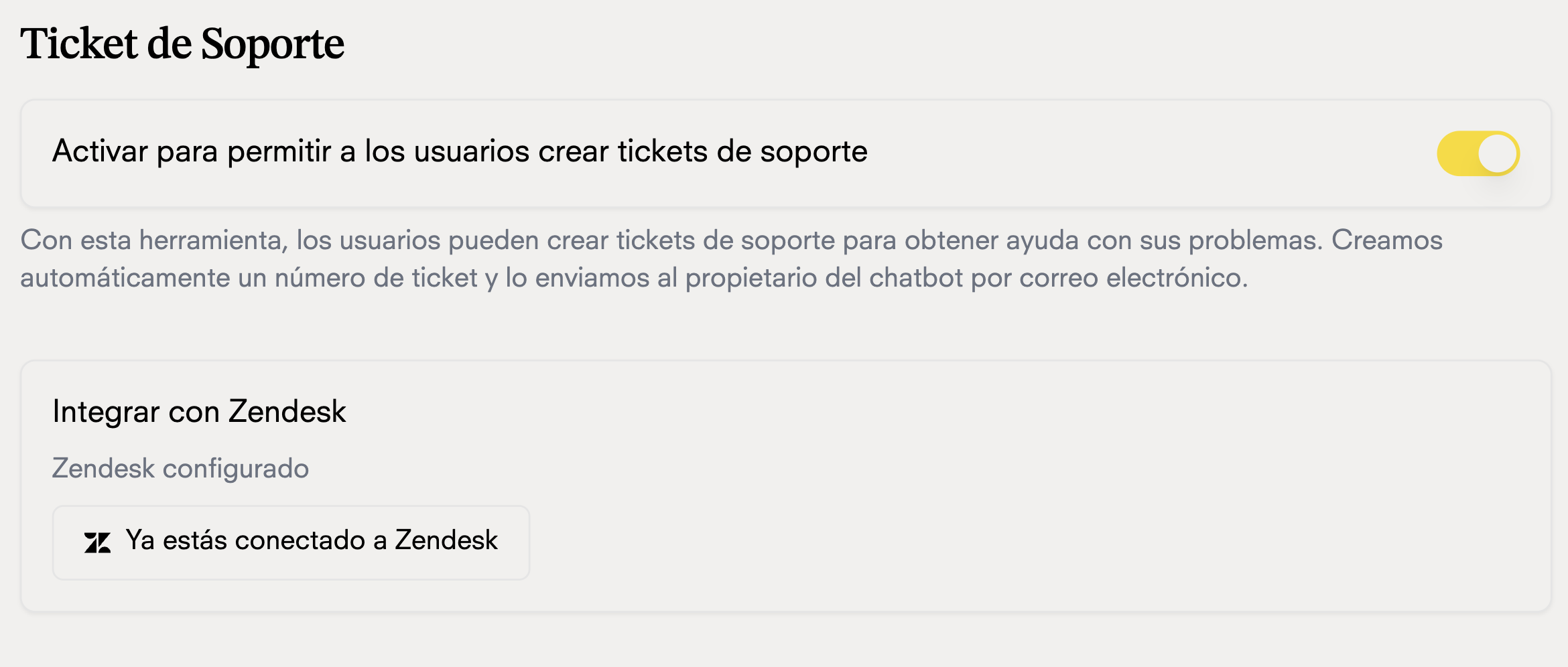Integration mit Ihrem Zendesk-Konto
Erstellen Sie hier Ihren Chatbot1
Gehen Sie zu Einstellungen>Integrationen in Ihrem Chatbot-Portal und wählen Sie Zendesk
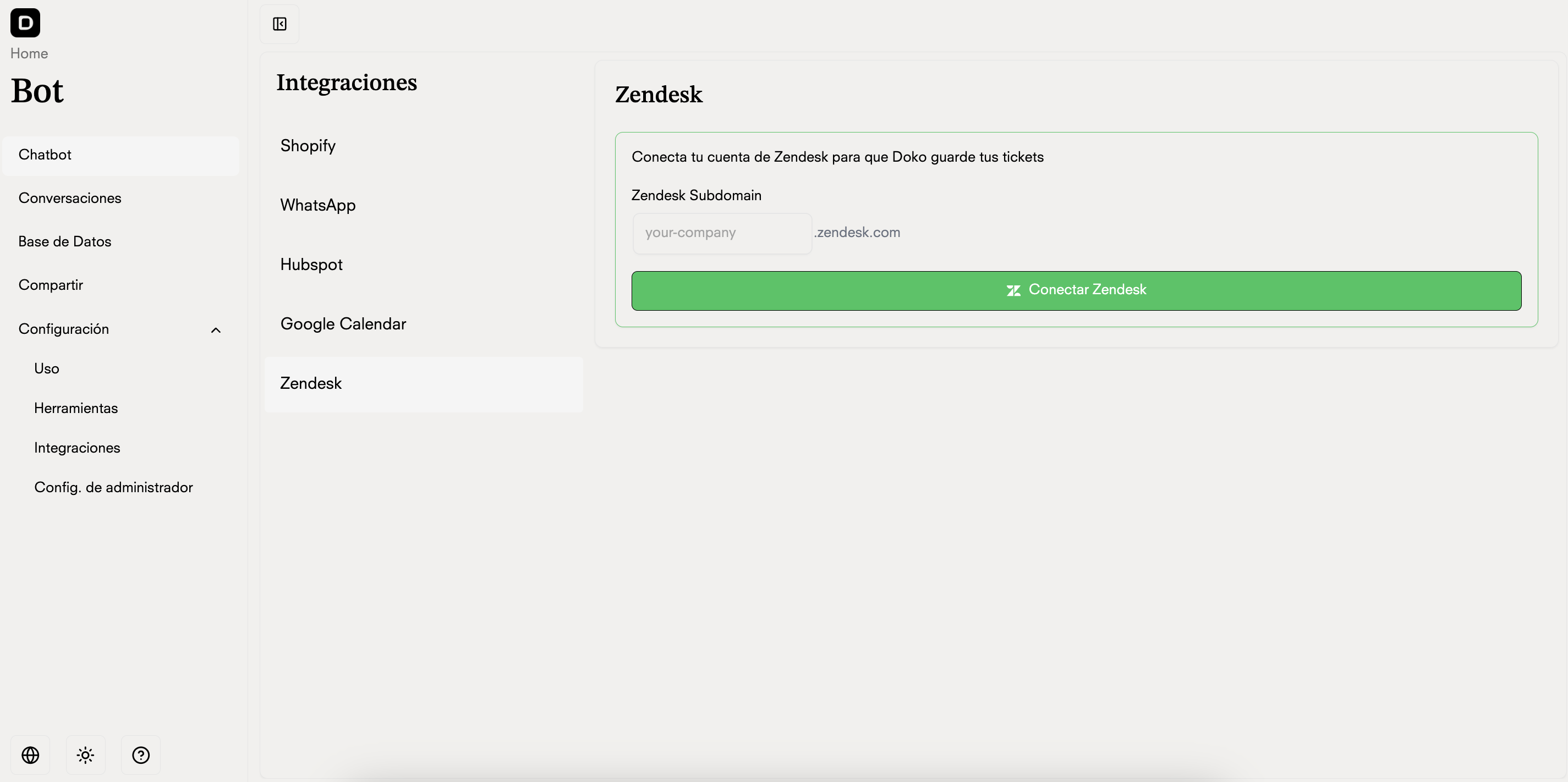
2
Geben Sie Ihre Subdomain ein und klicken Sie auf Verbinden
Dies ist die Subdomain Ihres Zendesk-Kontos, zum Beispiel: https://doko.zendesk.com
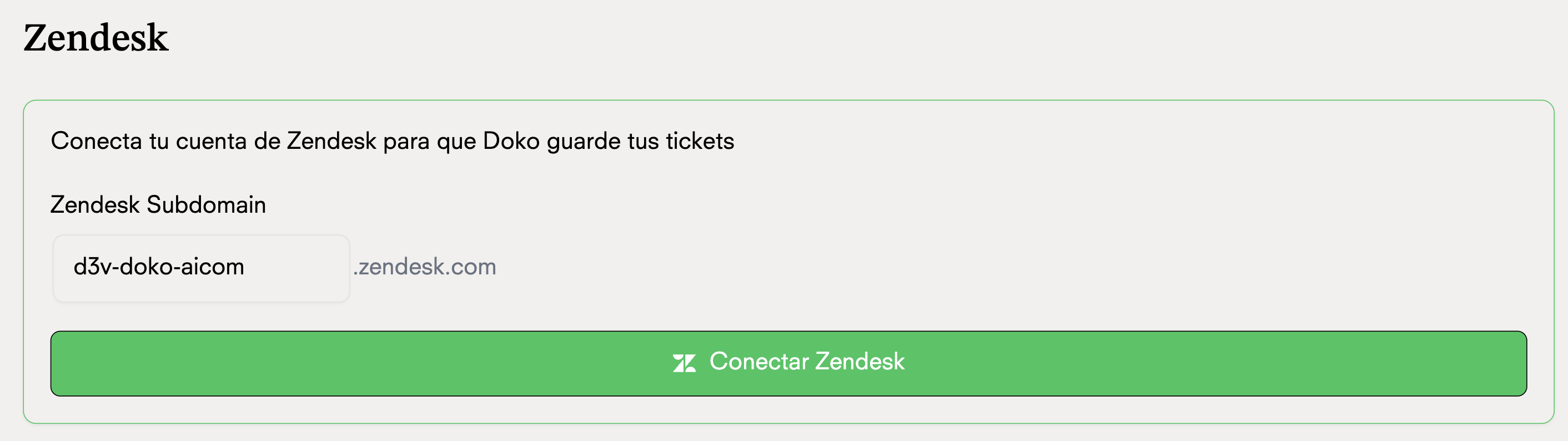
3
Erteilen Sie die erforderlichen Berechtigungen, damit Doko auf Ihr Zendesk-Konto zugreifen kann
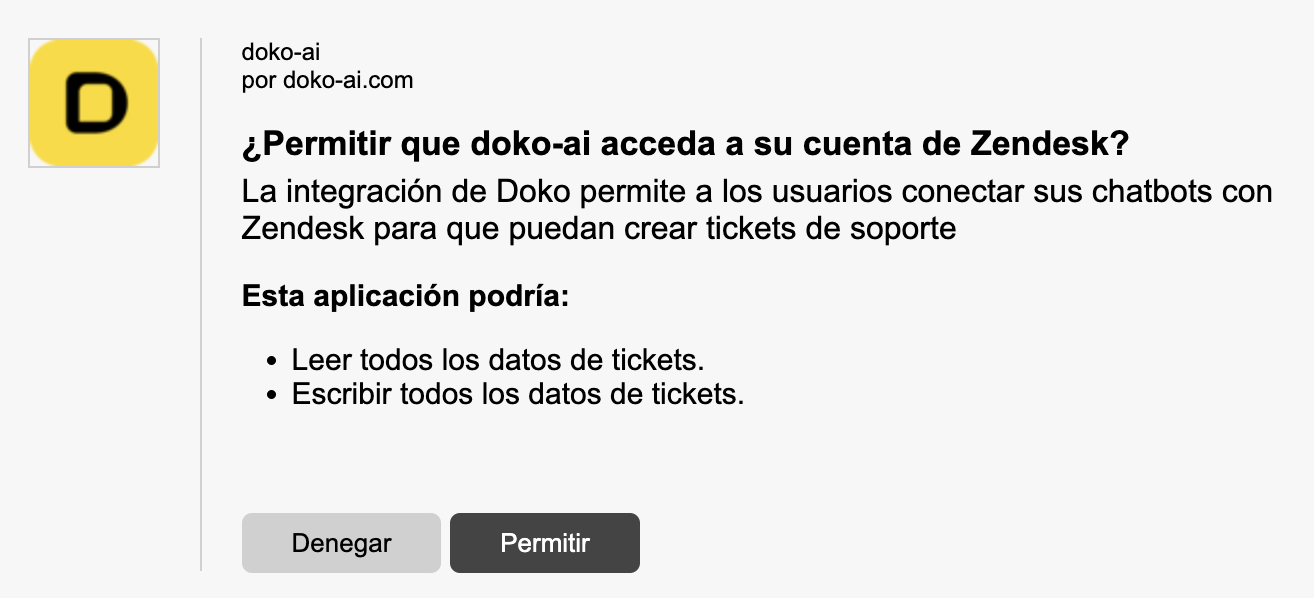
4
Fertig! Ihr Chatbot kann jetzt Tickets in Ihrem Zendesk-Konto erstellen
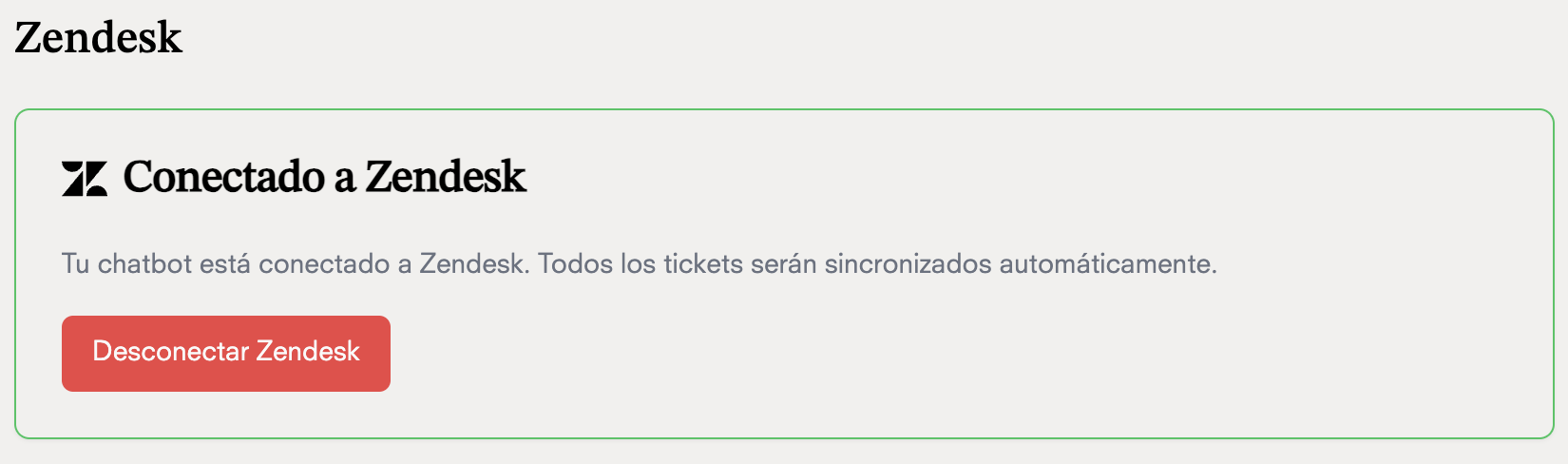
Ticketerstellungswerkzeug
Jetzt, da Ihr Chatbot mit Zendesk verbunden ist, können Sie das Ticketerstellungswerkzeug verwenden, um Tickets an Ihr Support-Team in Zendesk zu senden.